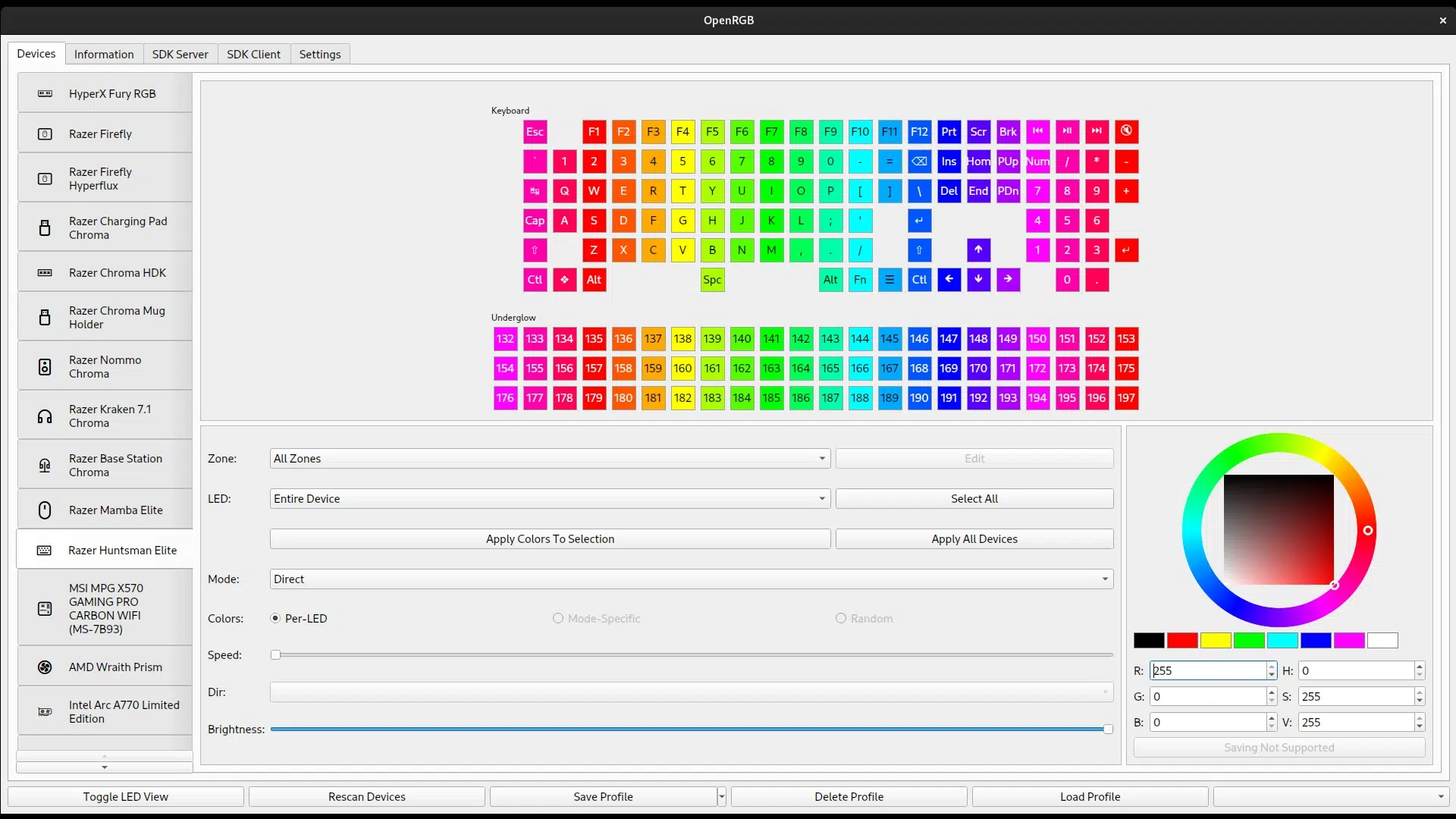- iCUE centraliza RGB, macros, perfiles y sensores para el ecosistema CORSAIR en Windows 11.
- La lógica por capas y acciones permite un control fino en teclados, ratones y auriculares.
- Plugins de ASUS, MSI, NVIDIA, Gigabyte y Lenovo amplían la monitorización.
- Existen alternativas: OpenRGB y la Iluminación dinámica de Windows 11.

Si utilizas periféricos y componentes CORSAIR, iCUE es la pieza que lo unifica todo en Windows 11. Con esta suite podrás controlar iluminación RGB, gestionar perfiles, grabar macros, monitorizar sensores y actualizar firmware de forma centralizada. Vamos a ver cómo instalarlo y exprimirlo al máximo sin perderte en menús ni términos raros.
Este recorrido no se queda en lo básico: repasaremos teclados, ratones y auriculares con ejemplos concretos, explicaremos la lógica de capas de iluminación, la creación de macros, los perfiles de DPI y los ajustes de audio. También veremos complementos de monitorización, actualizaciones de firmware y alternativas para quienes mezclan marcas o prefieren algo más simple en Windows 11.
Qué es CORSAIR iCUE y dónde descargarlo
iCUE es el software de CORSAIR para controlar RGB, macros, rendimiento y sensores de gran parte de su ecosistema. Descarga siempre la versión más reciente desde la web oficial de CORSAIR iCUE para garantizar compatibilidad y mejoras de estabilidad en Windows 11.
La aplicación detecta automáticamente cualquier periférico compatible en cuanto lo conectes: teclados, ratones, auriculares y otros dispositivos se mostrarán en su panel principal. Desde esa vista general podrás ajustar brillo, actualizar firmware o cambiar parámetros base antes incluso de entrar a la configuración específica de cada dispositivo.
Instalación en Windows 11: primeros pasos y detección
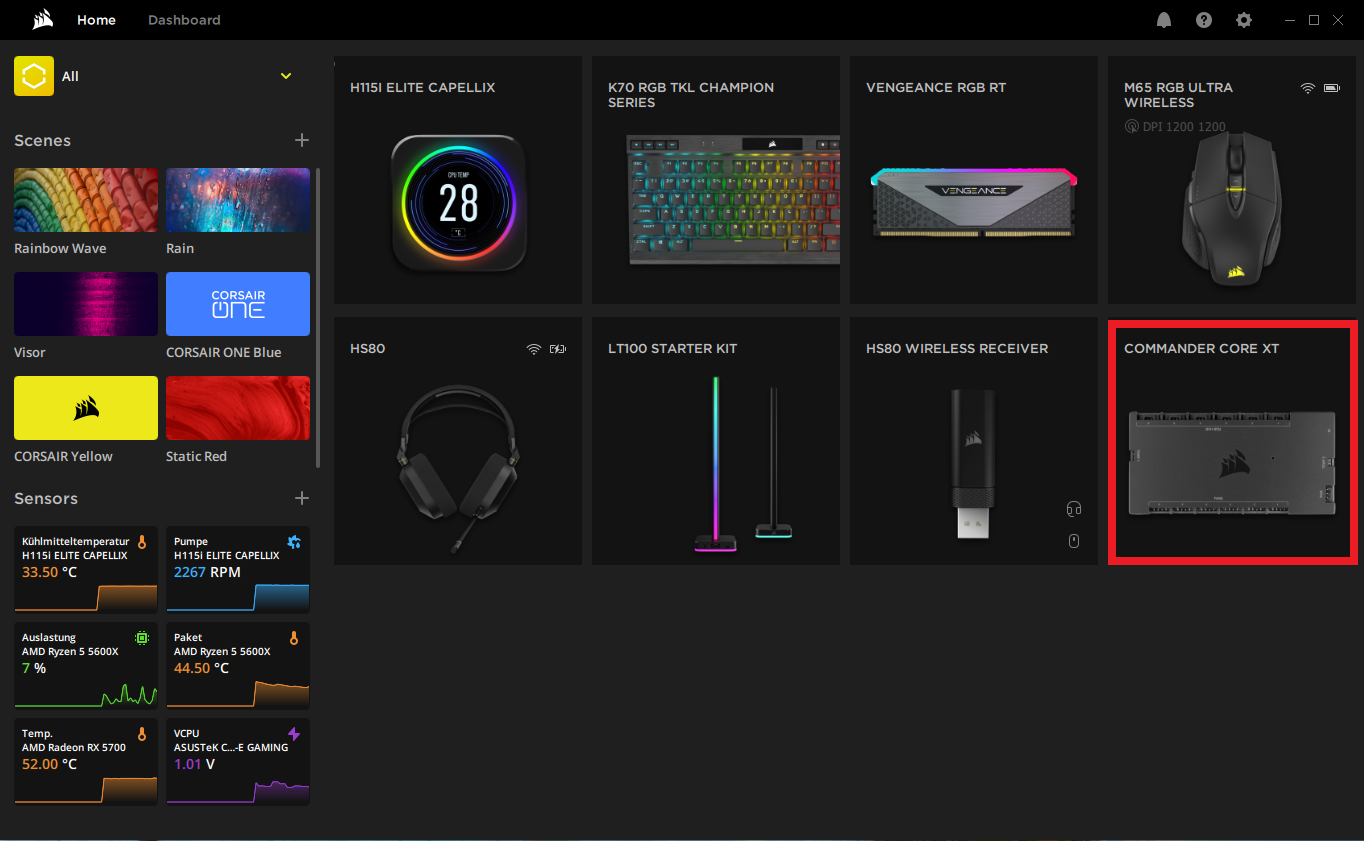
La instalación es la clásica en Windows 11: ejecuta el instalador, acepta los términos y deja que iCUE instale servicios y controladores necesarios. Si el sistema te lo solicita, concede permisos de administrador y reinicia al finalizar para que todos los módulos queden operativos.
Al abrir iCUE por primera vez, los dispositivos compatibles aparecerán en la pantalla principal. En muchos casos, iCUE ofrecerá actualizar el firmware si detecta una versión nueva. Es recomendable aplicar estas actualizaciones porque suelen mejorar estabilidad, seguridad y añadir funciones.
En teclados y ratones verás opciones globales como distribución de teclado, limpieza del almacenamiento integrado, frecuencia de sondeo (polling rate) y control de brillo. Tenlas a mano: son ajustes que probablemente tocarás al crear perfiles de juego o de trabajo.
Configurar un teclado en iCUE: acciones, iluminación y rendimiento
Dentro del icono de tu teclado encontrarás tres bloques principales: Acciones, Efectos de iluminación y Rendimiento. Esta separación simplifica mucho la configuración porque ubica cada tipo de ajuste donde corresponde.
Acciones: macros y más allá
El panel de Acciones recopila todas las acciones creadas y te permite asignarlas a cualquier tecla con un clic. Para asociar una acción, selecciónala y luego toca la tecla a la que quieres vincularla; así de directo. Desde aquí accedes también al editor de macros.
En la zona de macros puedes grabar pulsaciones con el botón REC, insertar demoras, clics de ratón o escribir texto. En las opciones avanzadas, define desencadenantes (por ejemplo, ejecutar al soltar la tecla en lugar de al pulsarla), número de repeticiones o condiciones. Además, puedes configurar qué sucede al iniciar la macro, incluyendo añadir un sonido o un efecto de iluminación específico para identificarla.
No todo son macros: hay muchas acciones disponibles que puedes asignar a cualquier tecla. Desde texto predefinido y combinaciones de teclas a apertura de programas o funciones multimedia, iCUE cubre la mayoría de necesidades de automatización que un usuario avanzado suele buscar.
Efectos de iluminación: capas, prioridad y ejemplos prácticos
El editor de iluminación permite elegir colores y efectos para cada tecla o grupo de teclas. La clave es entender el sistema de capas: los efectos situados más arriba en la lista tienen prioridad sobre los de abajo. Esto es lo que te da control fino para superponer animaciones y colores.
Imagina un esquema base con todas las teclas en blanco, pero quieres resaltar WASD en amarillo. Crea el efecto de WASD y colócalo por encima del color base: las teclas designadas quedarán amarillas aunque haya un fondo blanco en la capa inferior. La prioridad manda.
Otro ejemplo útil: asignar a la tecla de silencio (Mute) un estado rojo que se active al pulsarla y se desactive al volver a hacerlo. Así la tecla cambia de color según tengas el audio silenciado o no, ofreciendo feedback visual inmediato. Es un detalle pequeño, pero en el día a día se agradece.
También puedes crear una “onda” o destello al pulsar cualquier tecla: por ejemplo, que la tecla presionada se pinte de rojo durante un segundo. Este efecto aporta dinamismo cuando escribes y ayuda a identificar pulsaciones, ideal si estás aprendiendo atajos o practicando mecanografía.
Recuerda que, aunque iCUE permite iluminación tecla a tecla, esa selección se hace por efecto: para aplicar distintos patrones a grupos concretos, crea un efecto por cada grupo y selecciona las teclas correspondientes en cada uno. Es más trabajo, pero el resultado es mucho más preciso.
Rendimiento: modo juego y luces de estado
La pestaña de Rendimiento añade ajustes que no encajan en Acciones o Iluminación. Uno de los más útiles es el modo juego: puedes desactivar teclas problemáticas como la tecla de Windows para evitar salir del juego por accidente. Actívalo para tus perfiles de gaming y te ahorrarás disgustos.
Además, iCUE permite configurar el color de los indicadores de bloqueo, brillo y perfil. En teclados como el K70, estas teclas especiales están sobre la fila de función y tienen su propia configuración de color en este apartado. Personaliza esos indicadores para identificar al instante el perfil activo o el nivel de brillo sin abrir el software.
Ajustes de ratón en iCUE: DPI, rendimiento y acciones
La configuración del ratón comparte filosofía con la del teclado: encontrarás brillo, frecuencia de sondeo y actualización de firmware en la parte de ajustes generales. En modelos como el M65 RGB existe además una opción para que el dispositivo cambie a color negro cuando está en reposo.
Como en el teclado, puedes asignar acciones y crear efectos de iluminación para las zonas RGB del ratón. Si tienes botones laterales o un botón extra para “Sniper”, iCUE los detectará y podrás mapear funciones o macros a tu gusto.
Perfiles de DPI y botón Sniper
El apartado de DPI es lo que realmente diferencia al ratón del teclado. iCUE gestiona varios niveles de sensibilidad, normalmente cinco, incluyendo el predeterminado y un perfil Sniper pensado para el botón de embrague. Mientras mantienes pulsado el botón Sniper, el DPI baja para ganar precisión en apuntado fino, diseño o edición.
Cada escalón de DPI se puede activar o desactivar y, además, puedes asignarle un color. Así reconoces de un vistazo el nivel actual mirando el propio ratón cuando el modelo cuenta con indicadores LED para ello. Es un detalle pequeño, pero tremendamente práctico.
Rendimiento del ratón: distancia de levantamiento y precisión
En Rendimiento del ratón verás dos parámetros clave. Primero, el ajuste que determina a qué altura deja de actuar el sensor al levantar el ratón, útil si juegas con bajas sensibilidades y necesitas recolocar el ratón sin que el puntero se mueva. Segundo, la opción de mejorar la precisión del puntero, que modifica el comportamiento para suavizar o acelerar movimientos de forma artificial.
La recomendación general para juegos competitivos es desactivar la mejora de precisión (para evitar aceleración) y ajustar bien la distancia de levantamiento según tu alfombrilla. Para ofimática, puedes experimentar con la mejora activada si te resulta más cómoda.
Auriculares en iCUE: iluminación, ecualización y sonido envolvente
En los auriculares, la pestaña de configuración muestra el estado de la batería en los modelos inalámbricos, controles de brillo, actualización de firmware y opciones específicas según conexión. En modelos USB puedes habilitar comandos de voz (anuncios en inglés cuando cambias de perfil o activas el sonido envolvente) y activar el apagado automático para ahorrar batería en inalámbricos.
La iluminación se gestiona igual que en otros periféricos: elige efectos, colores y capas según tus preferencias. Aun así, el apartado estrella de audio es el ecualizador (EQ): vienen cinco preajustes de fábrica – sonido plano, cine, juegos FPS, voz clara y realce de graves – que puedes modificar y complementar con perfiles personalizados.
En el panel derecho verás dos deslizadores para el micrófono: volumen y autopercepción (sidetone), que te permite escucharte a ti mismo al hablar. Encontrar el punto justo de sidetone evita gritar y mejora las llamadas, sobre todo si usas cascos cerrados.
Además, hay un botón con la etiqueta “estéreo” que activa o desactiva el sonido envolvente en modelos compatibles. Alterna entre estéreo y surround según el contenido: cine y shooters se benefician del envolvente, mientras que música y conversación suelen lucir mejor en estéreo.
Si usas tus auriculares en varios PCs, recuerda mantener coherencia: toca el audio solo si vas a usar iCUE en todos, o guarda tu preset para llevarlo contigo y aplicarlo en cualquier equipo. Evitarás saltos de sonido entre puestos de trabajo.
Monitorización y complementos de terceros en iCUE
iCUE no se limita a la iluminación: también puede leer sensores del sistema para mostrar temperaturas, cargas y velocidades. Para ello, permite instalar complementos (plugins) de marcas como Lenovo, ASUS, MSI, NVIDIA y Gigabyte. Con esos módulos, la aplicación monitoriza placa base y GPU sin depender de utilidades externas.
Además de esos complementos, puedes añadir los sensores que quieras, incluida la CPU, para tenerlo todo en un mismo lugar. Esta integración convierte a iCUE en una consola única de personalización y control, útil si te gusta vigilar temperaturas y rendimiento mientras disfrutas de los efectos RGB.
Importante: no todos los fabricantes publican complementos compatibles. Si tu placa o gráfica es de una marca sin soporte, es posible que no puedas activar su monitorización desde iCUE y tengas que recurrir a otra herramienta paralela para esa parte.
Actualizar el firmware de tus dispositivos CORSAIR
Una de las funciones más cómodas de iCUE es actualizar el firmware de los periféricos desde la propia app. A veces te avisará de que hay una versión nueva e incluso podrá aplicar la actualización en segundo plano, sin que tengas que hacer nada más que confirmar.
Merece la pena mantener los dispositivos al día: cada actualización corrige fallos, mejora la seguridad y puede añadir nuevas funciones o pequeñas optimizaciones. A la larga, esto alarga la vida útil del equipo y mejora la experiencia sin coste adicional.
Alternativas a iCUE: OpenRGB y la Iluminación dinámica de Windows 11
Si combinas periféricos de varias marcas y prefieres gestionar todo junto, OpenRGB es una opción muy popular. Es software de código abierto y gratuito, con el que puedes agrupar la iluminación RGB de distintos fabricantes en una misma interfaz. Sus opciones son amplias, aunque el soporte depende de la comunidad.
Otra posibilidad sencilla y nativa es la Iluminación dinámica de Windows 11. Es una función integrada en Configuración que permite definir un patrón de color unificado para todos los dispositivos RGB compatibles. No tiene tanta profundidad de efectos como iCUE u OpenRGB, pero para quien quiere coherencia visual sin complicaciones, va de maravilla.
Ten presente que la Iluminación dinámica solo está disponible en Windows 11 y no es una app independiente de Microsoft Store. Si sigues en Windows 10 o tu PC no puede actualizar, no tendrás acceso a esta función y deberás optar por iCUE u otras alternativas.
Redactor apasionado del mundo de los bytes y la tecnología en general. Me encanta compartir mis conocimientos a través de la escritura, y eso es lo que haré en este blog, mostrarte todo lo más interesante sobre gadgets, software, hardware, tendencias tecnológicas, y más. Mi objetivo es ayudarte a navegar por el mundo digital de forma sencilla y entretenida.